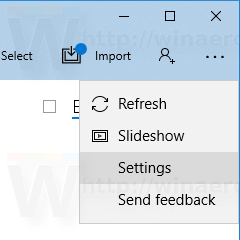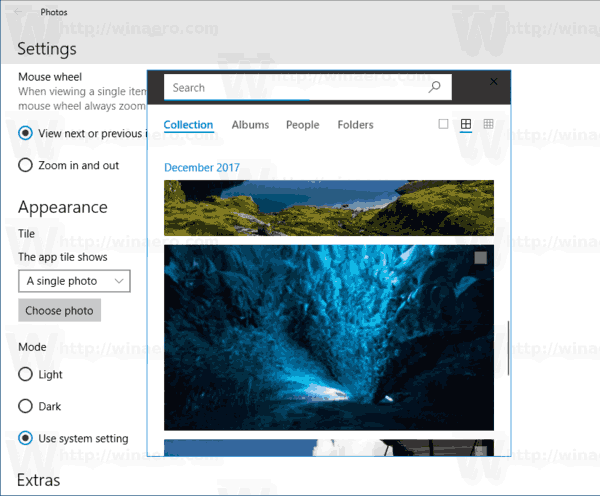Trong Windows 10, có một ứng dụng Photos tích hợp cho phép xem hình ảnh và thực hiện các chỉnh sửa cơ bản. Ô của nó được ghim vào menu Bắt đầu theo mặc định. Trong bài đăng này, chúng ta sẽ thấy cách thay đổi giao diện của Live Tile cho ứng dụng Ảnh và làm cho nó hiển thị các ảnh gần đây của bạn hoặc một ảnh duy nhất.
Quảng cáo
Microsoft đã đưa vào một ứng dụng mới, dựa trên Nền tảng Windows chung, 'Ảnh' thay vì ứng dụng cũ tốt Windows Photo Viewer từ Windows 7 và Windows 8.1. Ứng dụng Ảnh được đặt làm ứng dụng xem ảnh mặc định. Ứng dụng Ảnh có thể được sử dụng để duyệt, chia sẻ và chỉnh sửa ảnh cũng như bộ sưu tập ảnh của bạn. Với các bản cập nhật gần đây, ứng dụng có một tính năng hoàn toàn mới ' Story Remix 'cho phép áp dụng một loạt các hiệu ứng 3D lạ mắt cho ảnh và video của bạn. Ngoài ra, khả năng cắt và hợp nhất video đã được thêm vào.
làm thế nào để loại bỏ mọi người khỏi hulu của bạn
Windows 10 có hỗ trợ Live Tile cho các ứng dụng Universal (Store) được cài đặt trên PC của bạn. Khi bạn ghim một ứng dụng như vậy vào menu Start, Live Tile của nó sẽ hiển thị nội dung động như tin tức, dự báo thời tiết, hình ảnh, v.v. Ví dụ: bạn có thể thêm một sử dụng dữ liệu hữu ích Live Tile .
khi nào thì bản đồ google sẽ ở trong khu vực của tôi
Tính năng Live Tile được bật theo mặc định cho ứng dụng Ảnh. Nó được thiết lập để hiển thị những bức ảnh gần đây của bạn. Đây là cách nó trông:

Hãy xem cách thay đổi những gì Live Tile cho ứng dụng Ảnh hiển thị trong menu Bắt đầu.
Cách thay đổi giao diện Ứng dụng Ảnh Live Tile trong Windows 10 , hãy làm như sau.
cách thêm ai đó vào văn bản nhóm
- Mở Ảnh.
- Nhấp vào nút menu ba chấm ở góc trên cùng bên phải.
- Nhấp vào mục menu Cài đặt.
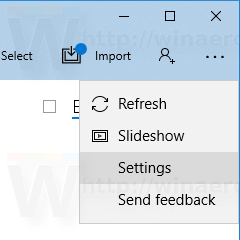
- Cài đặt sẽ được mở. Chuyển đến Giao diện - Ngói.
- Trong danh sách thả xuống, hãy chọnẢnh gần đâyhoặc làMột bức ảnh duy nhất.
- Đối với 'Một ảnh duy nhất', bạn cần chọn một hình ảnh để hiển thị trên Live Tile. Nhấp vào nút Chọn và chọn hình ảnh bạn thích.
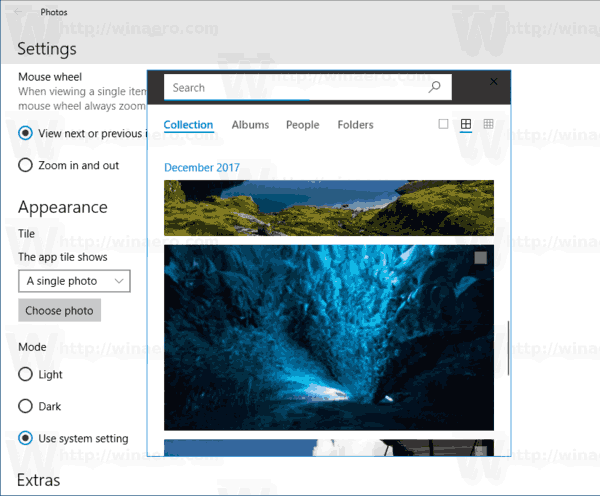
Các thay đổi sẽ được áp dụng ngay lập tức.
Mẹo: Nếu một số Ô Trực tiếp hiển thị nội dung không hợp lệ trong menu Bắt đầu, hãy thử đặt lại bộ nhớ cache của Live Tile . Bạn cũng có thể vô hiệu hóa tất cả các Live Tiles cùng một lúc trong Windows 10 .
Đó là nó.